Čo robiť, ak sa Steam nepripojí k sieti

- 2875
- 66
- Vít Slobodník
Je to veľmi nepríjemné, keď som sa chystal hrať, a zrazu sa vyskytujú niektoré problémy so sieťovou službou. Stáva sa to s Steam, namiesto toho, aby používateľovi poskytol prístup k hre online, uvádza: „Nepodarilo sa pripojiť k sieti Steam“. Čo robiť v takýchto prípadoch?

Čo robiť, ak sa nemôžete pripojiť k sieti v Steame.
Kontrola pripojenia na internet
Najbanálnejšia rada. Mnoho používateľov tu však často zakopne.
Algoritmus akcií môže byť nasledujúci:
- Pokúste sa vstúpiť do siete s prehliadačom a ďalšími zariadeniami.
- Obnoviť modem alebo smerovač.
- Zapnite a odpojte režim letu na notebooku.
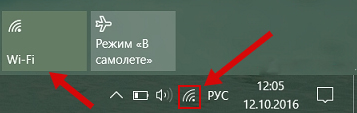
Tieto jednoduché akcie často pomáhajú, takže by sa nemali určite zanedbávať. Ak internet funguje normálne v prehliadači a z iných zariadení, potom to nie je o tom. Pokračovať.
Obnovenie pary
Ďalším logickým krokom bude reštartovanie samotnej pary. Je lepšie to urobiť prostredníctvom „správcu úloh“. Alebo úplne úplne reštartujte počítač. Proces vykonávania programu sa môže zmraziť, vďaka čomu spoločnosť Steam bude hlásiť neprítomnosť sieťového pripojenia. Môžete tiež opustiť službu a vstúpiť. Potom skúste znova prístup k sieťovým hrám. Nefunguje? Potom vyskúšame nasledujúcu metódu.
Niekedy musíte len počkať. Možno sa vykonáva akákoľvek technická práca, a preto je služba teraz nedostupná a upozorní na problémy: „Nebolo možné pripojiť sa k parnej sieti“. Za pár hodín môže všetko fungovať ako predtým.
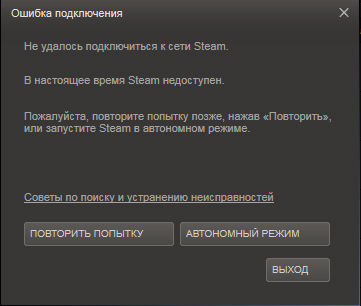
Antivírusový alebo firewall
Niektoré aplikácie často blokujú antivírus alebo firewall (štandardný antivírus Windows), a preto sa do siete nevstúpi do siete. V bráne firewall Windows je nasledujúce toto.
- Ideme vo vyhľadávaní: „Brandmauer“.
- Nájdeme a otvoríme „rozlíšenie interakcie s aplikáciou prostredníctvom brány firewall systému Windows“.
- Pred nami je zoznam povolených programov. Hľadáme paru a sme presvedčení, že oproti nemu stoja dve kontroly. Ak nie, potom musíte kliknúť na tlačidlo „Zmeniť parametre“ a dať ich do súkromnej siete a verejnosti.
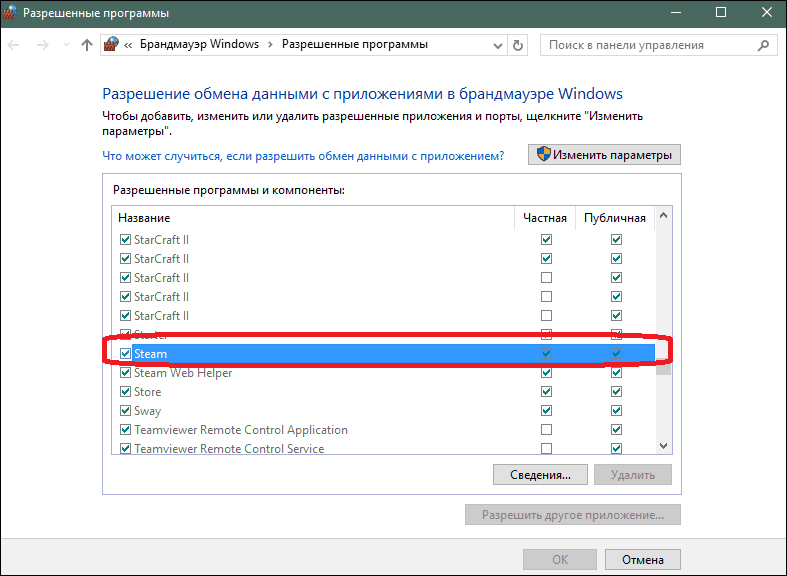
Zvyšok antivírusu sa navzájom veľmi líši. Preto je ťažké povedať, kde presne hľadať potrebné nastavenia. Najčastejšie potrebujete otvoriť parametre programu, nájsť funkcie odpojenia od aplikačnej siete a hľadať tam steam.
Poškodené súbory
Ďalším dôvodom môže byť poškodenie súborov v adresári služieb. Aj keď sa to stáva celkom zriedka. Existuje pár súborov, pretože spoločnosť Steam má problémy so vstupom do siete a vydáva vhodné upozornenia.
- Kliknite pomocou pravého tlačidla myši na značke Steam na pracovnej ploche.
- V kontextovej ponuke vyberieme „Umiestnenie súboru“.
- V priečinku s programom pomocou vyhľadávania v hornej časti okna nájdeme dva súbory: klientregistry.Blob a pary.Dll.
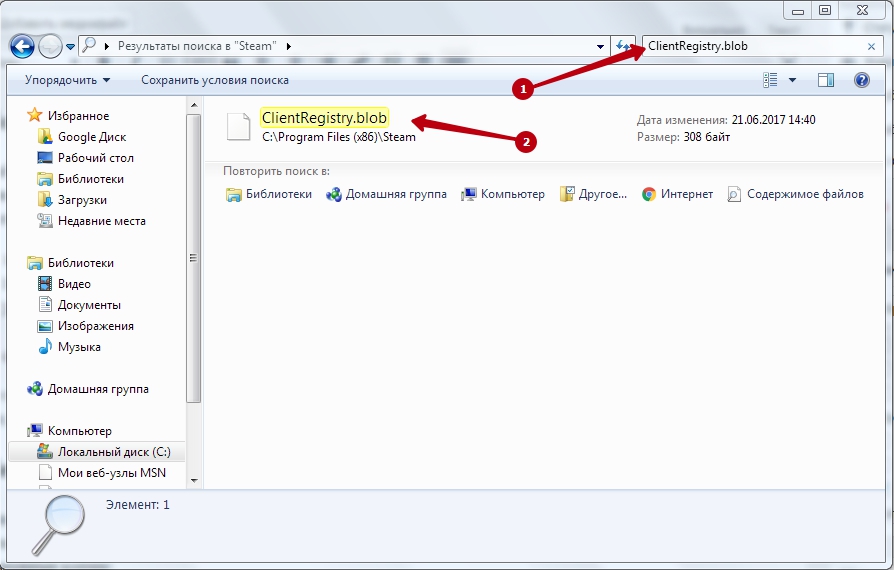
- Skopírujte ich na akékoľvek iné miesto a potom neodvolateľne odstráňte.
Nerobte si starosti s výkonom programu. Steam neprestane fungovať a on sám obnoví tieto dokumenty, ak sa skutočne nepripojí k sieti kvôli nim.
Preinštalovanie
Nakoniec, ak žiadny z spôsobov nepomáha, môžete sa uchýliť k preinštalovaniu. Najproblematickejšie v tejto metóde je úplné odstránenie všetkých stiahnutých hier. Pred odstránením pary však môžete vytvoriť svoje zálohy:
- Zadáme do programu.
- Kliknite na tlačidlo „Steam“ v ľavom hornom rohu.
- Stlačte „zálohy a zotavenie“.
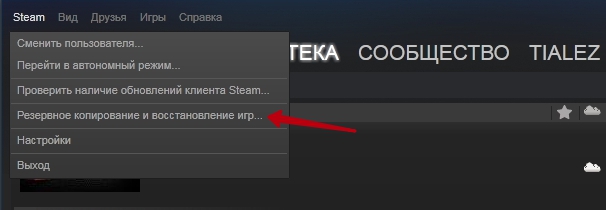
Hlavná vec je uložiť kópie hier, ktoré nie sú v priečinku so službou, ale na inom mieste. Môžete tiež skopírovať priečinok „SteamApps“ a súbor UserData. Po ktorej je možné bezbolestne preinštalovať paru.
Vyskúšajte všetky tieto metódy. S najväčšou pravdepodobnosťou sa nemusíte ani uchýliť k druhému, aby ste pary mohli znova ísť do siete.

